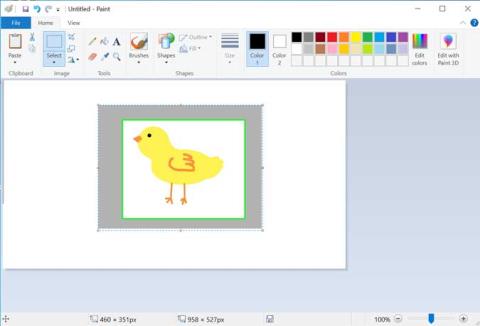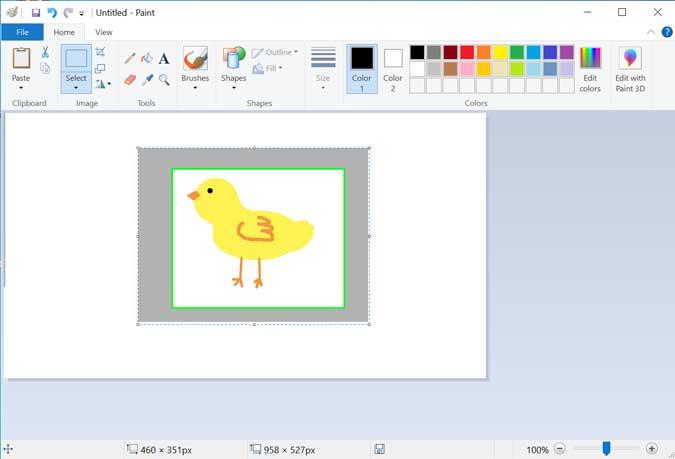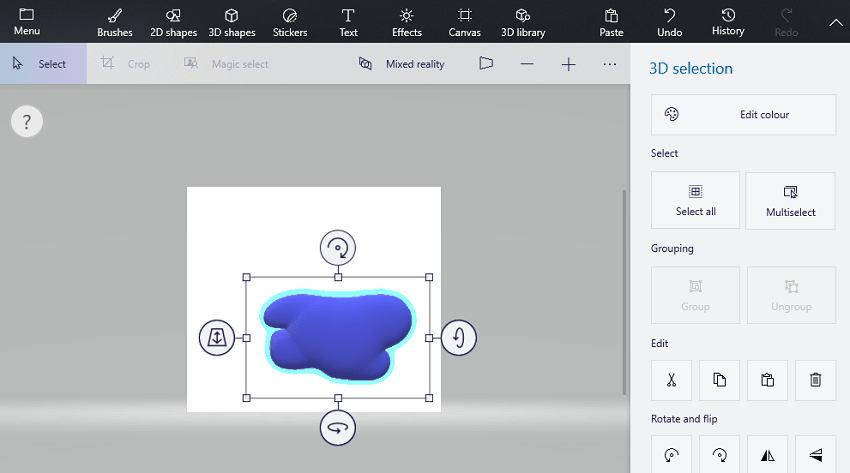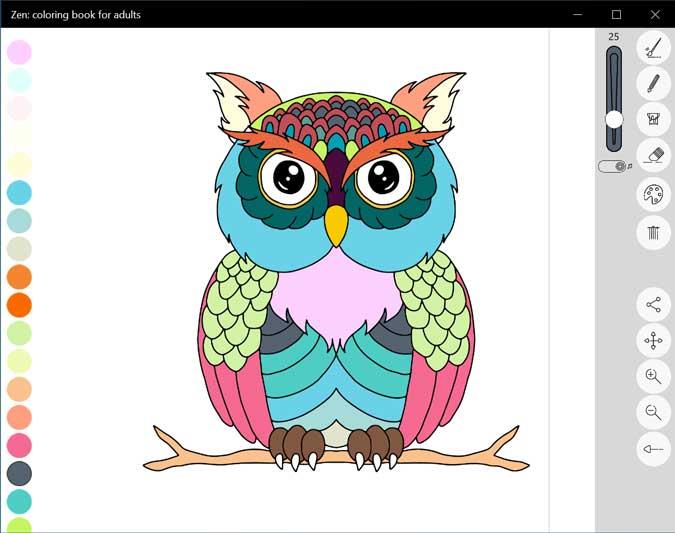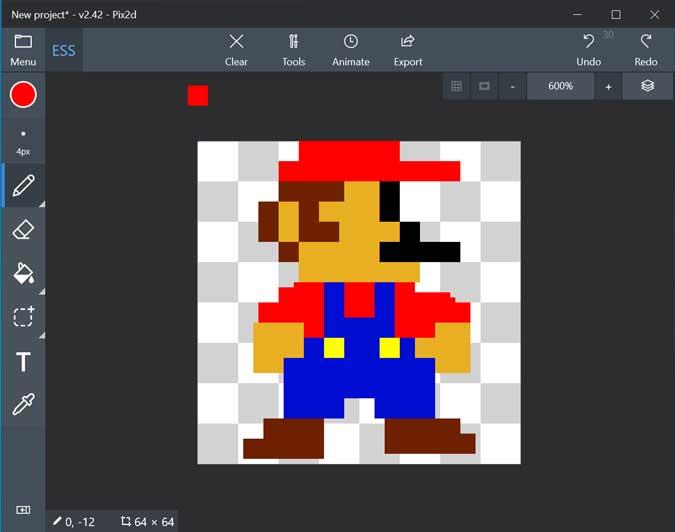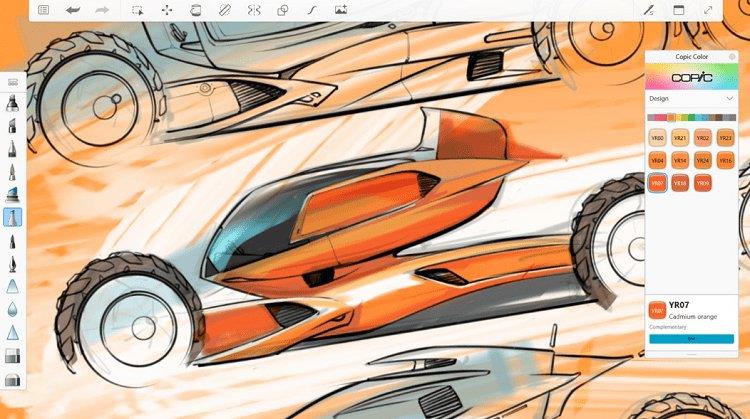A série Surface da Microsoft mudou completamente o jogo, trazendo ao mercado recursos novos e muito necessários com extrema portabilidade. Da mesma forma, o Windows 10 trouxe consigo uma série de ferramentas novas e aprimoradas. O que você ganha quando combina os dois? Uma potência de produtividade e criatividade. Escusado será dizer que desenhistas, pintores e aqueles que gostam de desenhar estão felizes. Se você usa um Surface Tablet, um PC normal com gráficos ou simplesmente um teclado e um mouse, há muitos aplicativos de desenho para Windows 10, gratuitos e pagos.
Vamos dar uma olhada em alguns aplicativos de desenho e desenho. Veja qual atende às suas necessidades e ofereça recursos adicionais que você possa precisar.
Leia também: Duet Display vs. EasyCanvas: o que é melhor para usar o iPad Pro como tablet de desenho para PC
Antes de começarmos
Mesmo se você considerar o MS Paint um aplicativo infantil, você deve concordar que é um dos melhores aplicativos que a maioria de nós cresceu aprendendo a desenhar. Existem muitos usuários que usam o MS Paint como seu aplicativo de desenho principal, especialmente se você estiver procurando por um aplicativo de pintura do Windows para crianças. O aplicativo Paint tem um conjunto de algumas formas básicas, algumas ferramentas e pincéis para ajudá-lo a começar e uma roda de cores padrão. É o suficiente para você começar e a lista abaixo tem aplicativos avançados que oferecem uma experiência melhor.
MS Paint vem pré-instalado com todas as versões do Windows
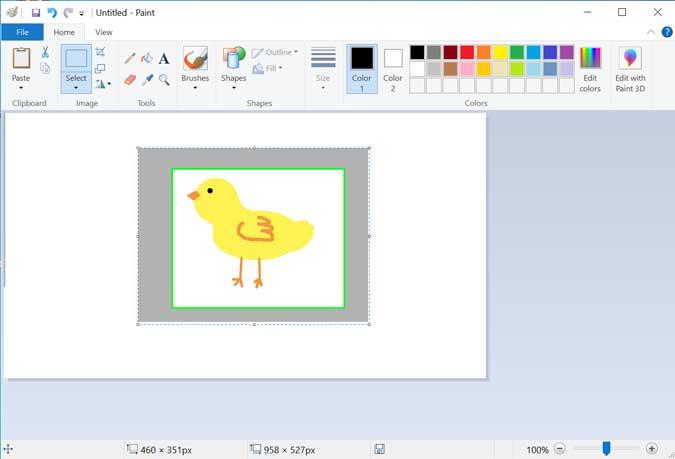
1. Pinte 3D
O Paint 3D leva as coisas para o próximo nível.
Pré-instalado com o Windows 10 e gratuito, o Paint 3D vem com vários novos pincéis, efeitos e ferramentas. Desenhe ou esboce qualquer forma usando um pincel ou dedo/lápis e ela será automaticamente convertida em um modelo 3D. Qualquer forma que vier à sua mente, como uma nuvem no meu caso. Ele vem com uma biblioteca integrada para acessar, mas você sempre pode baixar mais da web. Você também pode recortar formas de imagens existentes e desenhar sobre elas.
Características principais
- Pincéis, texto, adesivos,
- 2D, formas 3D automáticas
- biblioteca 3D
- Realidade mista
- Pré-instalado e gratuito
Baixar Paint 3D: Windows (Grátis)
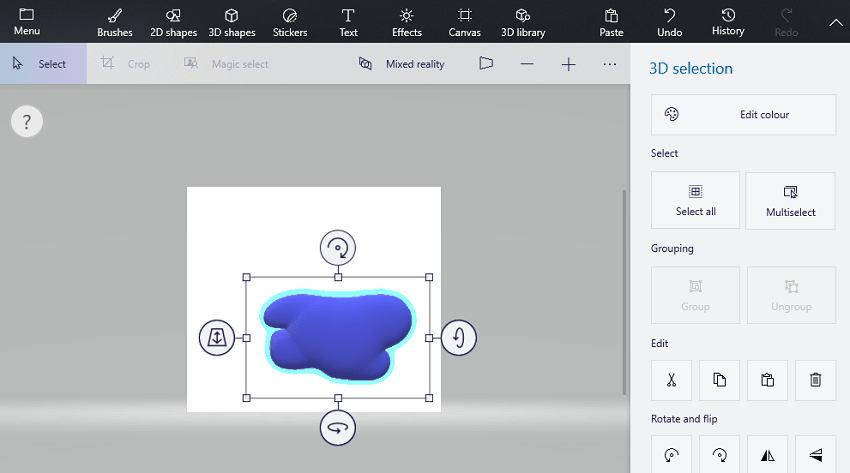
Leia também: 14 melhores jogos de desenho para Android
2. Zen: Livro de Colorir para Adultos
Admito que não é um app de desenho em si, mas é um app muito bem feito que simula perfeitamente o livro de colorir que eu usava quando criança. O aplicativo tem mais de 250 designs que oferecem padrões intrincados e complexos que você pode escolher e começar a colorir. Você pode usar uma ferramenta de pincel para colorir ou, como eu gosto de fazer, usar o balde de preenchimento para preencher uma área inteira para preencher a cor. A roda de cores na lateral dá acesso rápido a uma paleta e, como o nome sugere, é muito relaxante. Você pode obter o aplicativo da Microsoft App Store gratuitamente.
Características principais
- Acesso rápido à paleta de cores
- Projetos intrincados
- Ferramentas intuitivas
- Espaço de trabalho sem bagunça
Baixar Zen Coloring Book: Windows (grátis)
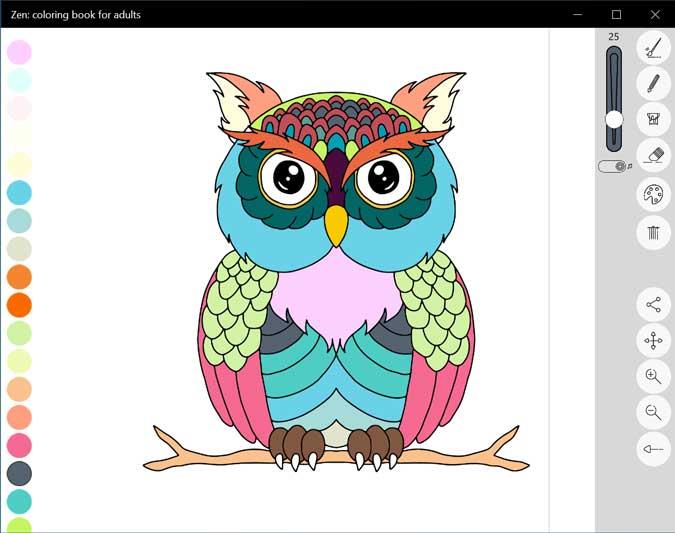
Leia também: Não há aplicativo Microsoft Paint para Android, experimente estas 6 alternativas
3. Pix 2D
Eu sou um otário por pixel art e sprites que recentemente cobri os melhores aplicativos de pixel art para a maioria dos dispositivos. Se você deseja criar pixel art, o Pix 2D é um dos melhores aplicativos para começar. O aplicativo oferece um espaço de trabalho de grade por padrão, onde você pode começar a colorir pixels com o pincel quadrado exclusivo que mede com precisão um único pixel. A escolha de pincéis é limitada, mas você não precisará de detalhes minuciosos com pixel art. Além disso, você obtém uma roda de cores padrão, borracha, ferramenta de seleção e ferramenta de preenchimento de balde.
Além disso, o aplicativo também permite animar sua pixel art para criar sprites que você pode usar em qualquer lugar. O aplicativo é gratuito e você pode obtê-lo na Microsoft Store.
Baixe Pix 2D: Windows (grátis)
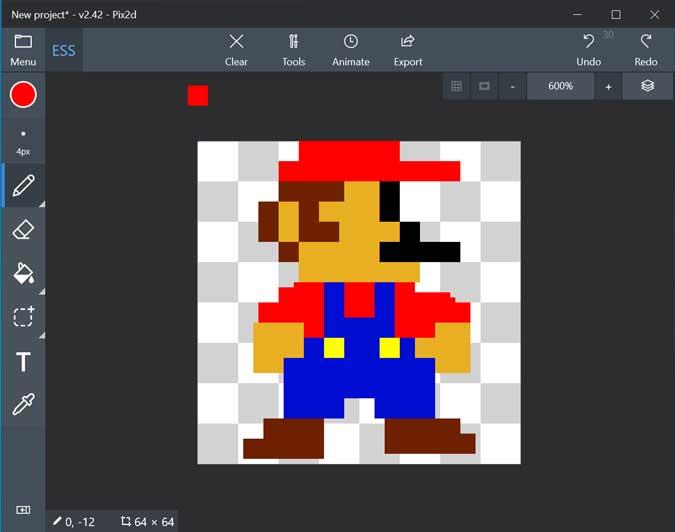
4. Esboçável
Se você deseja um aplicativo profissional de desenho e desenho para o Windows 10 que foi criado especificamente para esboçar, você terá que mudar para alternativas pagas como o Sketchable. Ele atua como um notebook digital com tela completa com viradas de página e ferramentas poderosas que são facilmente acessíveis nos menus. Uma alegria para usar em laptops e computadores Surface Pro (usando tablets de desenho).
Algumas ferramentas de desenho importantes, incluindo estênceis, camadas, seletor de cores, máscaras e simetria. Essas ferramentas abrem novas possibilidades que antes não eram possíveis com aplicativos como GIMP e Paint 3D. Sketchable tem uma versão gratuita, mas muito limitada. A maioria das ferramentas está bloqueada para a versão pro, que está disponível por apenas US $ 24,99. Um preço pequeno, mesmo se você for um amador.
Sketchable ainda perde algumas ferramentas que você encontrará no Photoshop, mas também é muito mais fácil de aprender e usar, consome menos recursos e muito mais barato.
Características principais
- pincéis, texto
- 2D, máscaras
- Camadas, perspectiva, dinâmica de pressão,
- Estêncil, simetria
- Personalizar IU
- Cadernos de esboços
Baixar Sketchable: Windows (Freemium)

Leia também: Obtenha o Microsoft Paint para Mac com estes 5 aplicativos
5. SketchBook (Autodesk)
SketchBook vem da casa da Autodesk, criadores de alguns produtos muito legais e ferramentas criativas. Disponível em todas as plataformas, incluindo smartphones, o SketchBook permite que você comece a desenhar no momento em que for atingido pela inspiração, independentemente de onde estiver ou do dispositivo que estiver usando.
O SketchBook vem com tantas ferramentas que você terá muitas opções. Existem mais de 140 tipos de pincéis para escolher, gama de cores, camadas, máscaras e estênceis. Não consegue desenhar linhas retas ou curvas? Use o curso preditivo para transformá-lo em perfeição. Mesmo trabalhando com camadas e mesclando, existem cerca de 15 ferramentas que eu poderia contar. São muitas opções, talvez demais.
O SketchBook é mais adequado para profissionais que fazem isso para ganhar a vida. Muitas opções podem confundir iniciantes e amadores. Além disso, ele vem com um plano de assinatura que começa em US $ 4,99 por mês.
Prós:
- 140+ pincéis
- 2D, máscaras
- Camadas, perspectiva, dinâmica de pressão,
- Estêncil, simetria
- Personalizar IU
- Cadernos de esboços
- Multiplataforma
Baixar SketchBook: Windows (pago)
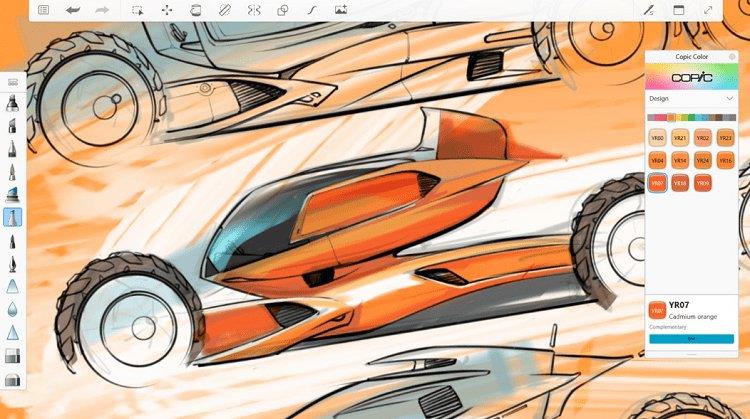
Leia também: 6 melhores aplicativos de criação de miniaturas para smartphones Android
6. Pintura MediBang
Você gosta de desenhar desenhos animados e personagens de mangá? Talvez animes? MediBang é uma ferramenta popular e gratuita que está disponível em todas as plataformas populares para desktop e smartphones. Este aplicativo de desenho para Windows 10 vem com mais de 50 pincéis, camadas, entrada sensível à pressão e uma extensa biblioteca de recursos.
É uma ferramenta incrível para artistas de mangá e é muito popular entre eles também. Não apenas isso, mas também há uma comunidade muito ativa que desenvolveu seus próprios pincéis que você pode importar para o aplicativo. Há um painel de quadrinhos dedicado que você pode usar para criar arte em quadrinhos e escrever texto em sua arte. Torna a escrita de histórias em quadrinhos muito mais fácil.
Prós:
- Mais de 50 pincéis
- 2D, máscaras
- Camadas, perspectiva, dinâmica de pressão,
- Biblioteca de recursos
- Estêncil, simetria
- Quadrinhos, fontes, painéis,
- Multiplataforma
Baixe MediBang: Windows (Grátis)
7. Krita
Krita é um aplicativo de pintura de desktop de código aberto disponível para Windows, Linux e Mac. Embora o aplicativo da Windows Store seja pago em cerca de US $ 10, você pode baixar a compilação noturna gratuitamente neste link . Além de desenhar toons e esboços, há um modo wrap-around que permite formar texturas perfeitas. Além disso, o Krita suporta arquivos PSD, o que significa que você pode importar seus pincéis do photoshop. Isso é muito útil quando você deseja baixar pincéis da Internet, porque a maioria deles está disponível apenas no Photoshop.
O Krita faz parte do projeto de código aberto KDE, que é uma comunidade enorme. Portanto, você encontrará muitos tutoriais e documentação no site oficial e na Internet.

Prós:
- Motores de escova personalizáveis
- Organizar pincéis
- Suporte para arquivos PSD e opção para importar pincéis do Photoshop
- Suporte para atalhos de caneta e sensibilidade à pressão da caneta
- Estabilizador para tinta à mão livre
Baixar Krita: Windows (Grátis | Pago )
Melhores aplicativos de desenho para Windows 10
Onde você é um amador ou um profissional, procurando desenhar objetos comuns ou criar novos personagens de mangá e anime, há um aplicativo de desenho que você pode usar no seu computador Windows 10. Você só precisa escolher a ferramenta certa para o trabalho. É por isso que revisei uma série de ferramentas de desenho focadas em diferentes tipos de artistas. Alguns deles são gratuitos e até de código aberto, enquanto outros são pagos. Escolha sua ferramenta e seja criativo.
Leia também: Melhores aplicativos de esboço para iOS e Android